《ps修复残缺印章的详细步骤》是一篇关于Photoshop的学习教程,通过简单几步就能实现教程中的效果图效果,当然只学习这一点,并不能完全掌握Photoshop技巧;你可以通过此加强修复,公章,图章等多维度案例或实操来进行更多的学习;此教程是由Mask在2022-04-19发布的,目前为止更获得了 8 个赞;如果你觉得这个能帮助到你,能提升你Photoshop技巧;请给他一个赞吧。
ps如何修复残缺印章的缺口?使用photoshop将印章抠出来之后,可能出现线条残缺的情况,这个时候可以借助仿制图章工具修复缺损的部分,详细的操作步骤如下。
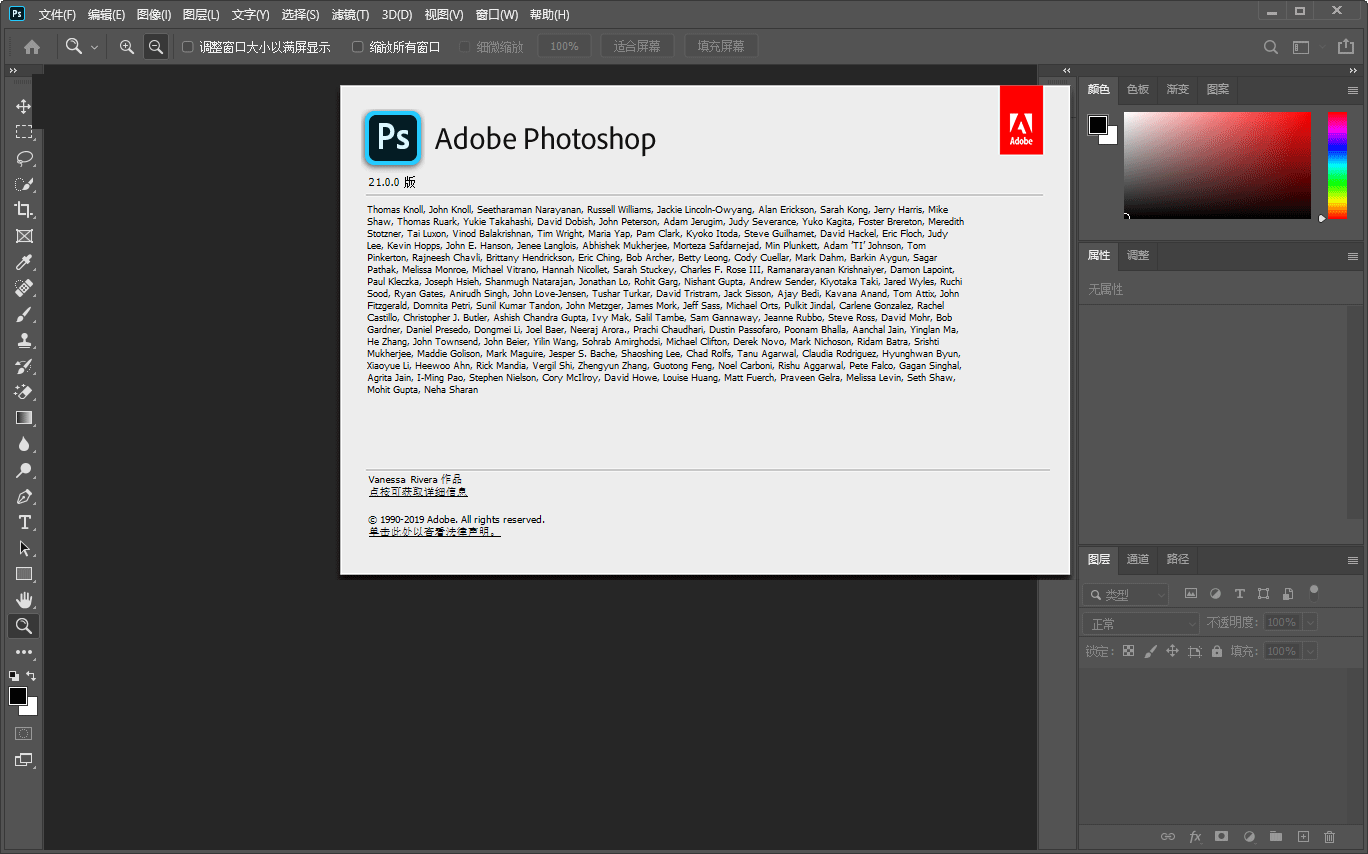
1、启动软件,打开一张带有图章的图片素材。

2、点击选择——色彩范围,将红色部分选择出来。
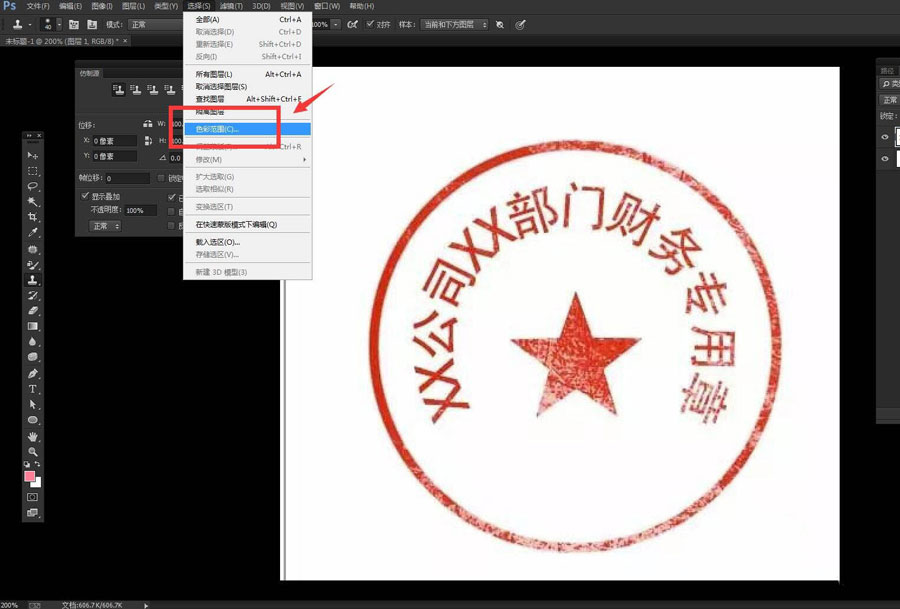
3、在红色的位置点击,然后选择右侧的加号吸管添加颜色。

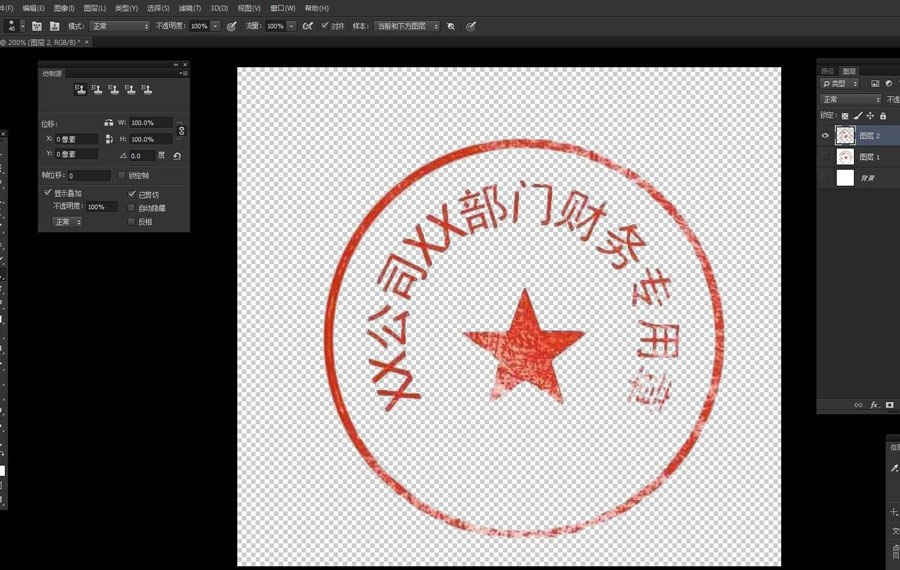
5、选择工具栏中的仿制图章工具,按住alt键取样。

6、将取样的红色在残缺的部分点击,进行修补。
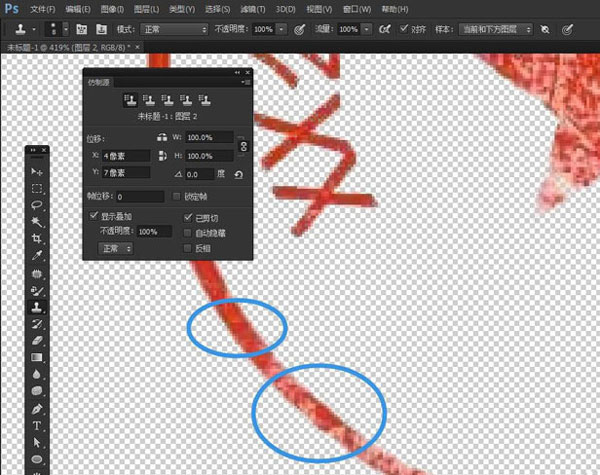
以上就是简单易上手的ps修复残缺印章的详细步骤,想要了解更多关于photoshop软件的使用教程和方法技巧,欢迎继续关注白极熊素材库,精彩教学内容不容错过。
赠人玫瑰,手有余香
< 上一篇 PS旧风景照修复实例及详细步骤
> 下一篇 PS人像精修系列:去水印
2022-10-13 17:45
2022-06-20 09:49
1892浏览 09-26
630浏览 06-22
736浏览 06-09
123浏览 05-05
110浏览 04-22

首席设计师

高级视觉设计师

高级插画设计师






输入的验证码不正确
评论区
暂无评论